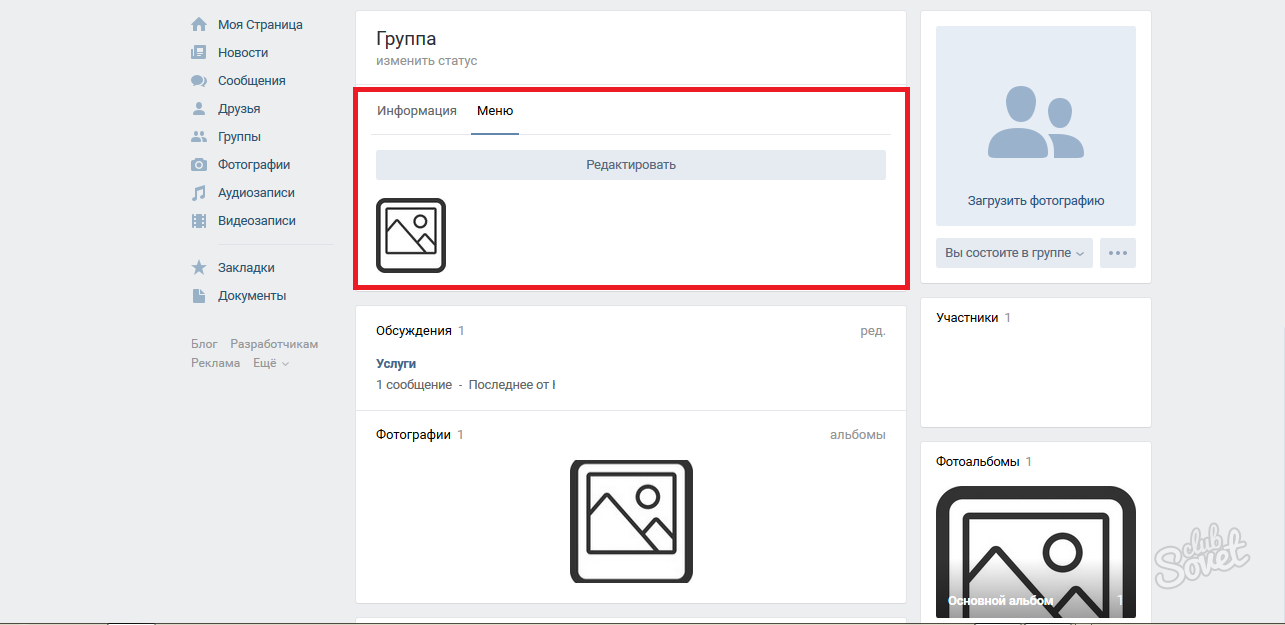Да би општи поглед на заједнице естетски, и рад са њим је удобније, најбоље решење ће бити стварање менија групе. Тако да можете направити све важне ставке у једној уредно листи, комплет за сваки линк свој лого или слику, намећу посетиоце о било каквим променама брзо и баци. Мени може укључивати такве елементе: различите везе са спољним локацијама, подешавање за дискусију, албуме, музику и другим деловима у оквиру сајта ВКонтакте, слике и само структуру групе. Пратећи упутства испод, покушајте креирати свој мени за ВКонтакте заједницу.
Како да направите једноставан мени у групи ВКонтакте
Ако желите да сваки мени линију довела у одређеној дискусији на теме, пре свега, потребно је да направите управо ових расправа и дају им имена. Оставите их затворене или отворене за коментаре - чисто личне ствари, јер ова опција не утиче на приказ странице у менију.
Покушајте да направите најједноставнији мени који ће представљати структуру групе и смјештај све најважније делове.
- Не заборавите да у групи и заједнице на дисплеју мени ће доћи мало другачије. Стога, ако желите да преведете групу у заједници, кликните на икону три тачке поред имена групе и одаберите "Преведи на страници" стринг. Имајте на уму да окретањем заједницу да се претвори у групи.
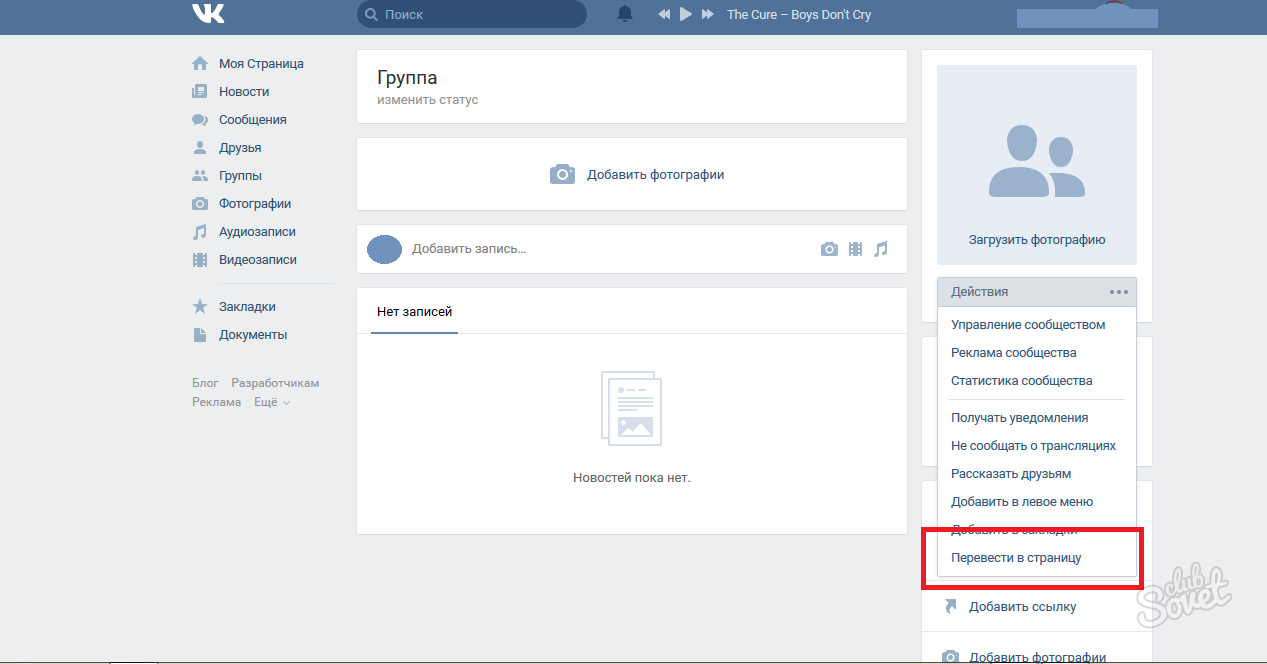
- Сада иди на линк "Заједница за управљање" у истом менију.
Видећете блок са свим подешавањима ваше групе, овде можете да промените име, контакт информације, приватност, управљање учесника. Иди на категорији "Секције".
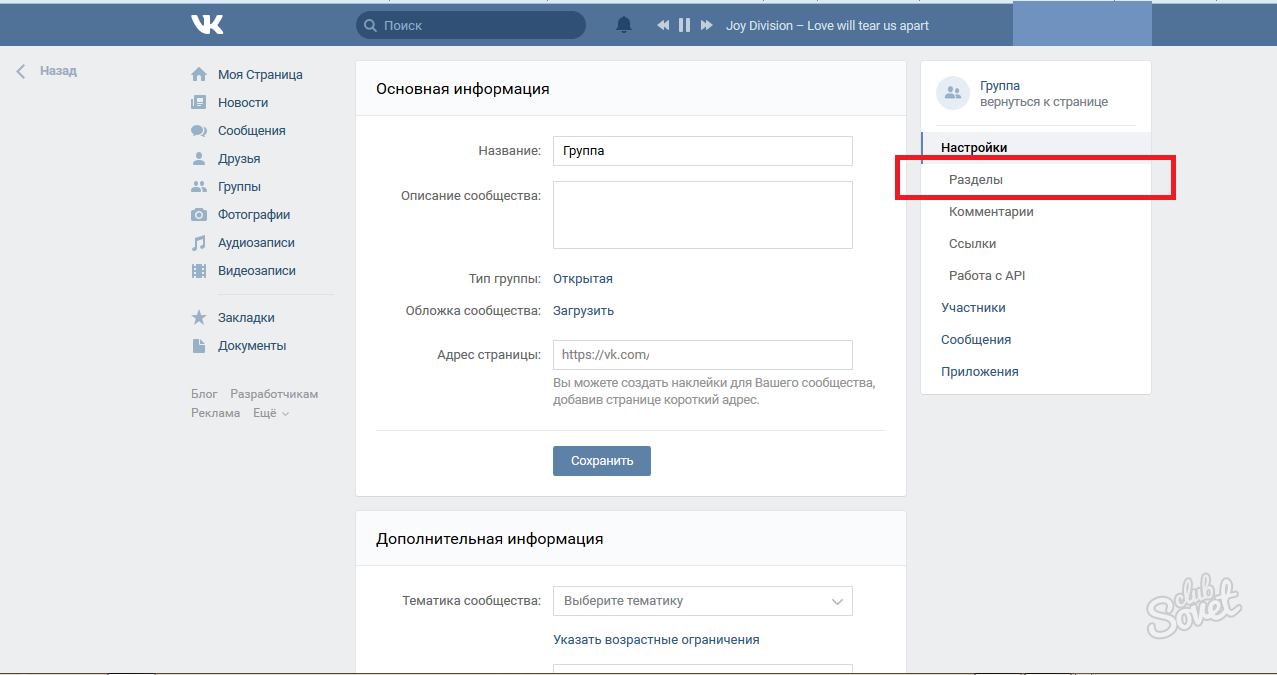
- У "материјала" ред, ставио "ОФФ" или "ограничен" вредност, тако да учесници група не може нехотице повредити датотеке које су потребне за пројектовање. Не заборавите да сачувате свој избор.
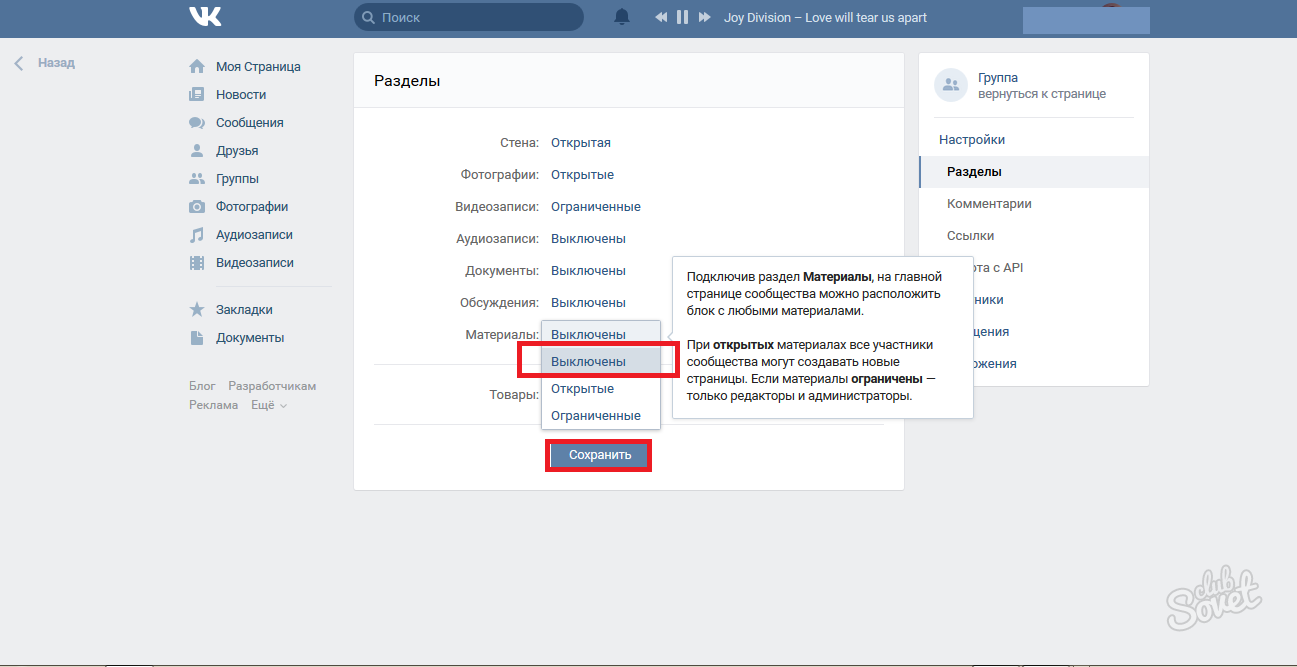
- Иди на групи и идите на "Фресх Невс" прозор, то је од њега да ћете направити мени.
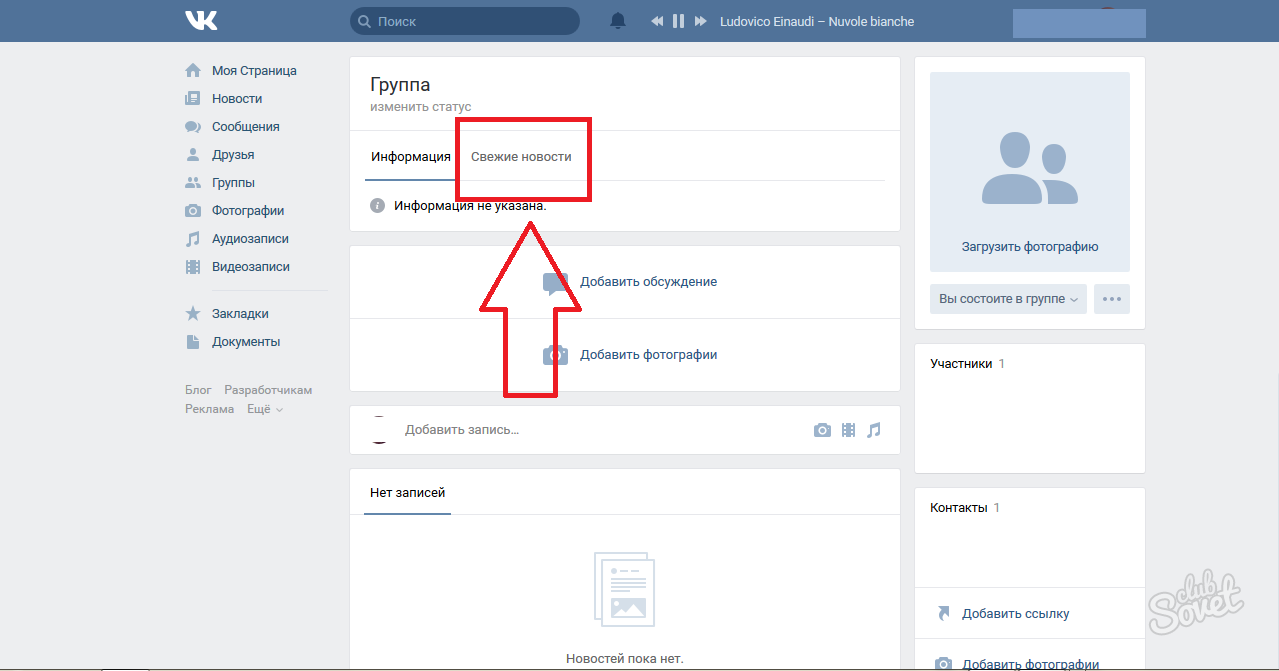
- Кликните на "Едит".
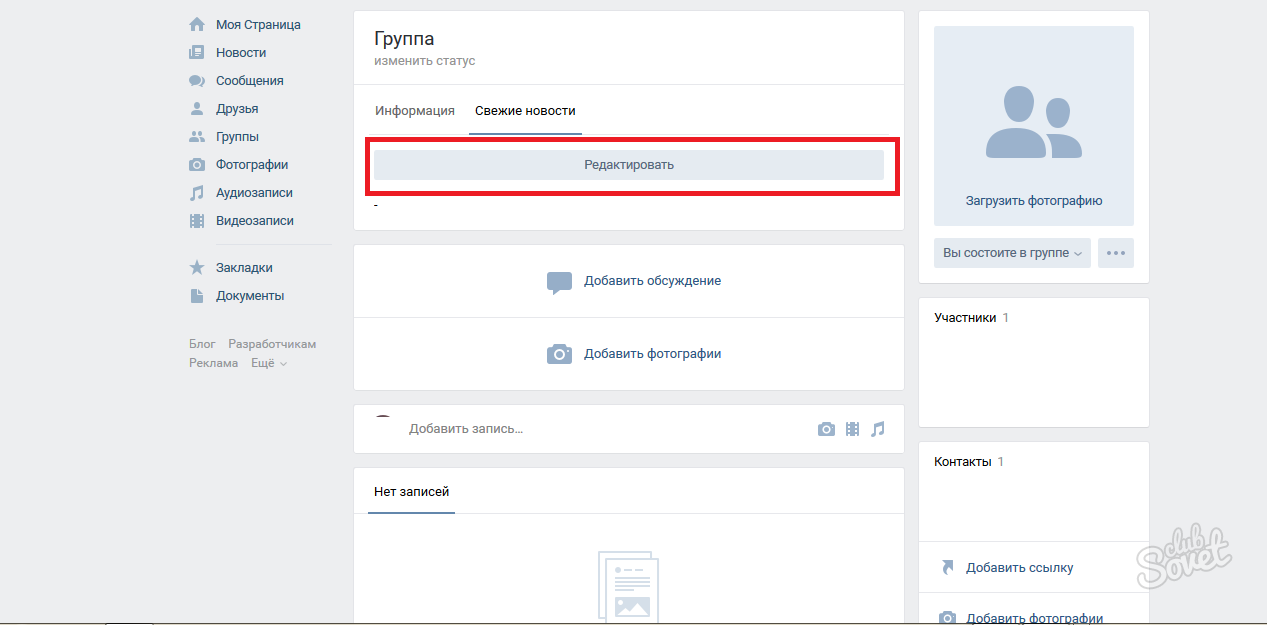
- Пре свега, морате да промените име "Фресх Невс" на "Мену" или било који други који јасно учесницима да се брзо могу да правим везама.
Пребаците режим снимања едитинг у "Едитинг Вики Маркуп" на малом старешина у десном углу.
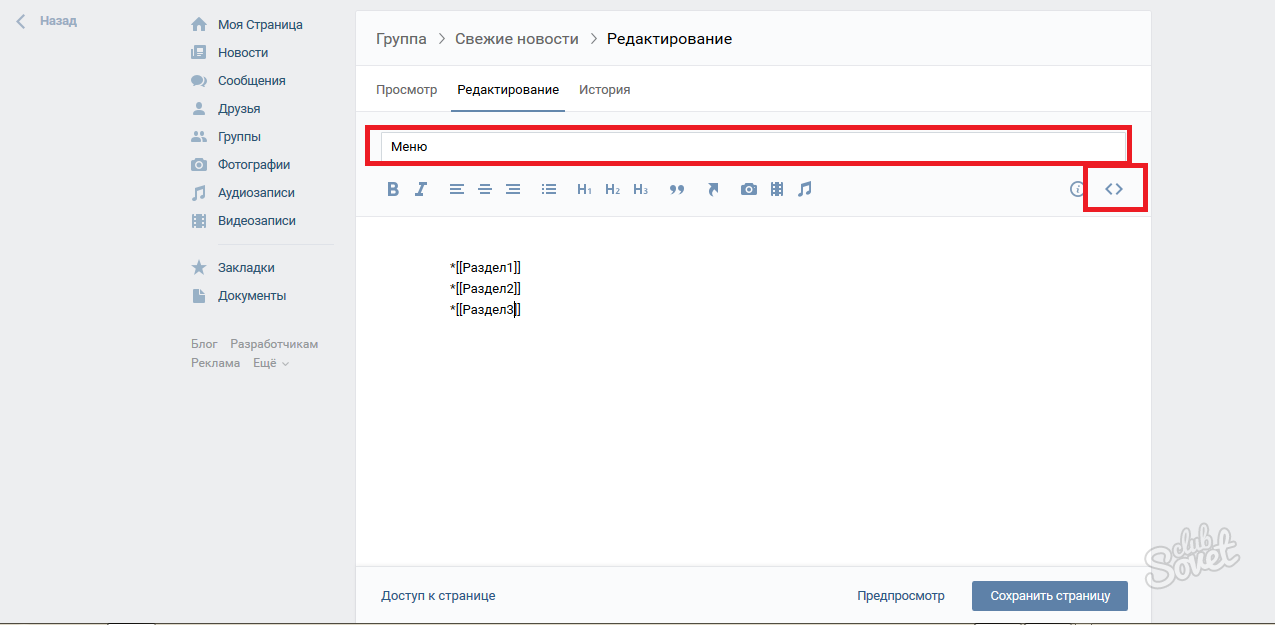
Сада направите структуру:
- Важно је да имате дискусије, материјала или албуме у групи чије име које ће се користити у менију.
- Унесите имена свих главних дионица у низу, да их кадрирање два пута у угластим заградама.
- Да би текст у облику листе, стави звезде пре поена.
На овом снимку, може се претпоставити да је у групи било је материјал под називом "Одељак 1", дискусија "Члан 2" и албум "Одељак 3". Кликните на "Превиев" или "Саве Цхангес".
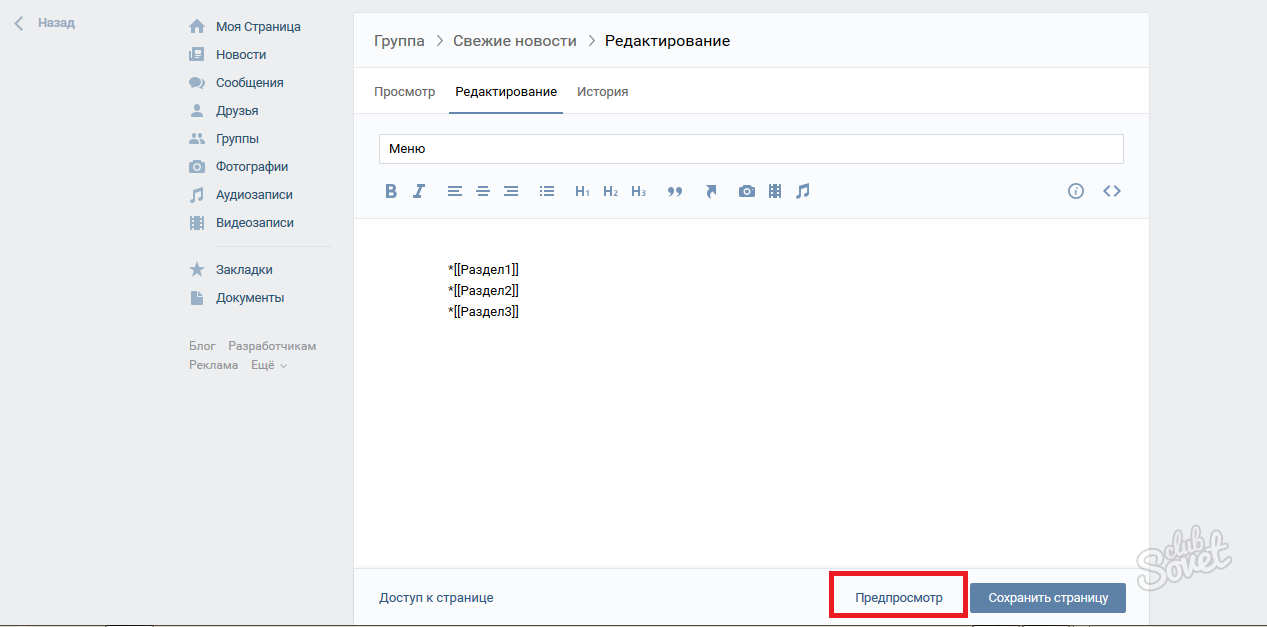
- Ваш партиција ће бити промењен у "Мену", а она ће се појавити активне везе са главним категоријама група, уредно уређене у листи.
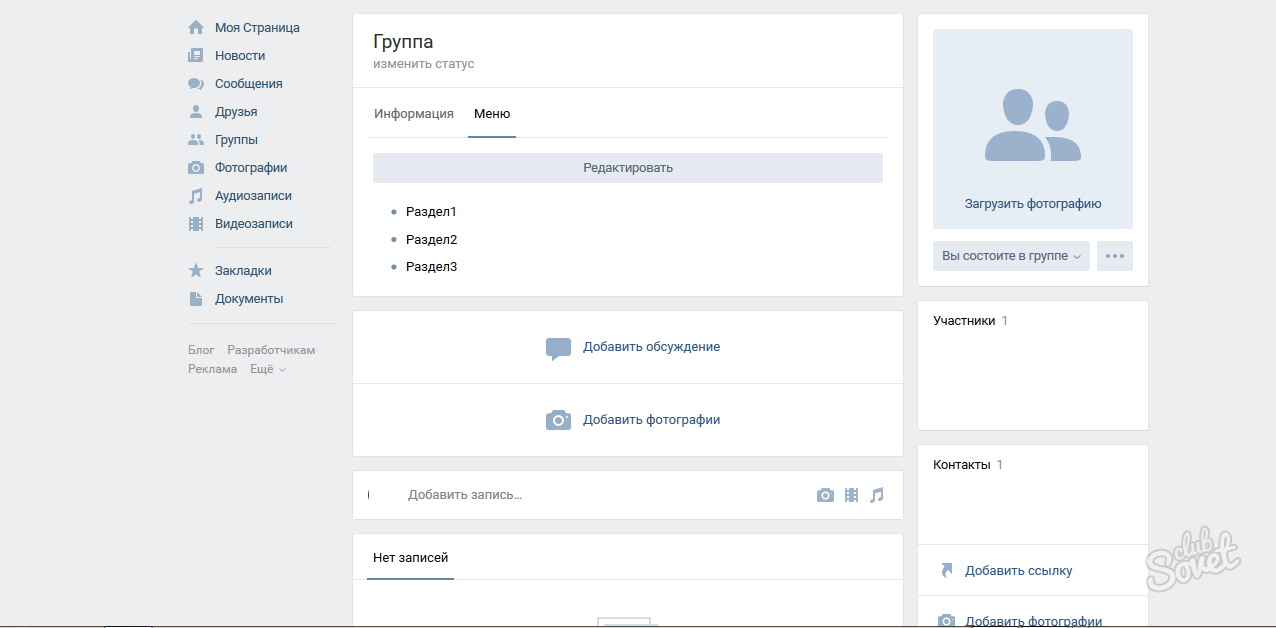
Како да убаците везе са менија Вконтакте Гроуп
Да бисте убрзали приступ званичном сајту, или партиције директно унутар групе, боље је да убаците активне везе.
- Врати се уреди мени подела. Копирајте жељени линк и убаците добит у прозору у прозору. Након штедње, то ће постати активан.
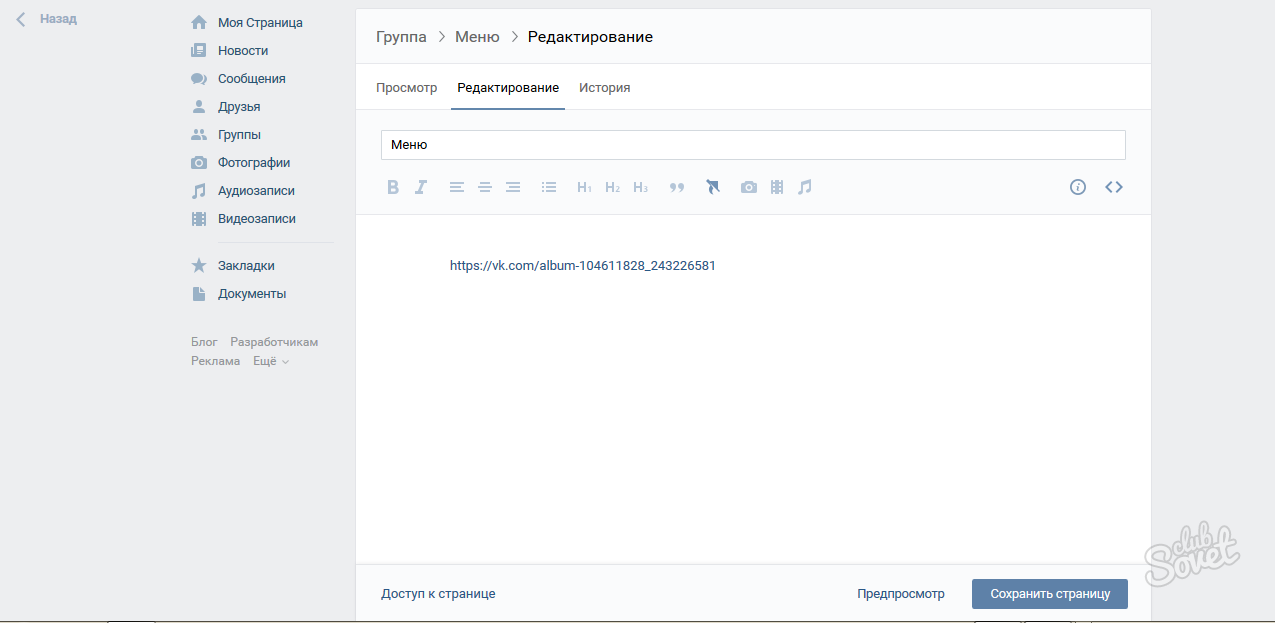
- Овако све везе које можете убацити у менију вашег групе изгледају.
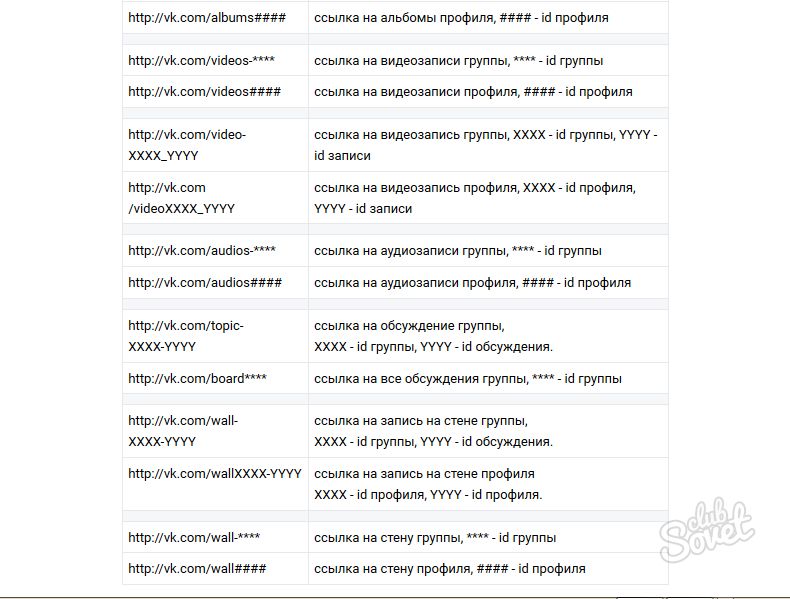
Како креирати мени ВКонтакте са сликама
Ако желите мени да се састоји од лепе иконе које воде до овог или оног део, једноставно пратите упутства у наставку.
- Прво, направите посебан албум у којем само техничке слике ће бити сачуване у групи дизајн.
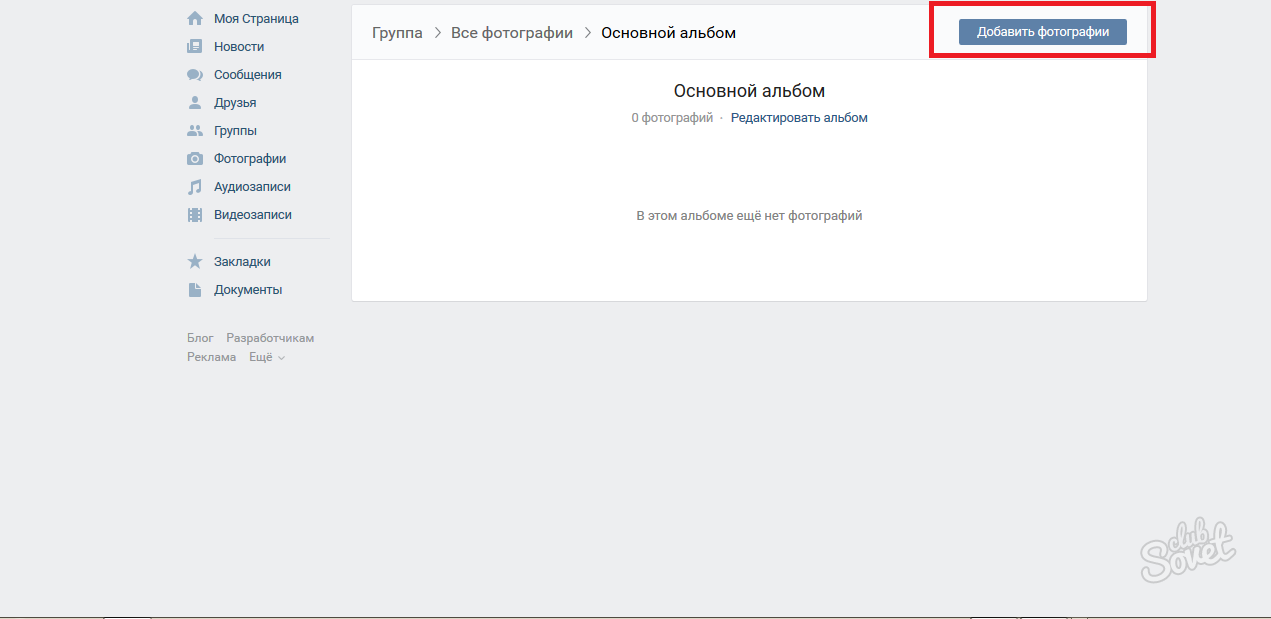
- Лоад слике у ЈПЕГ формату не више од 500 пиксела по 500.
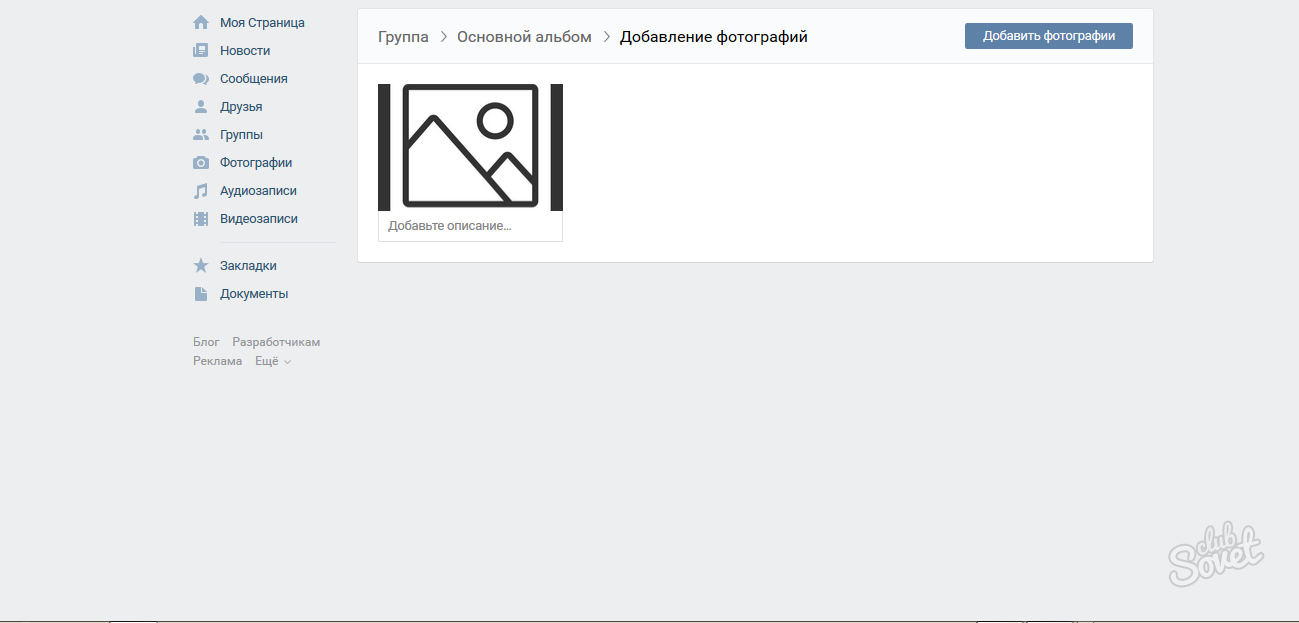
- Копирајте адресу преузета слика.
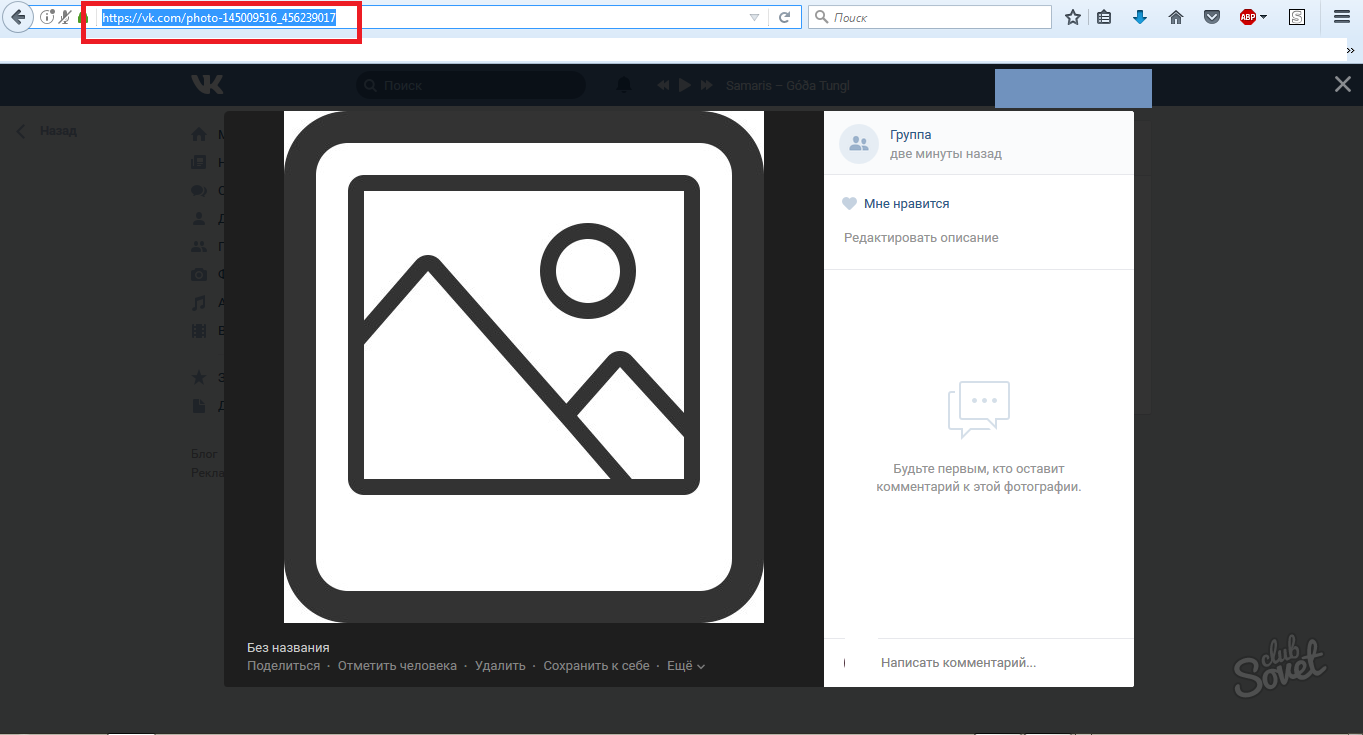
- Сада копирате линк за дискусију, материјалне или друге спољног сајта.
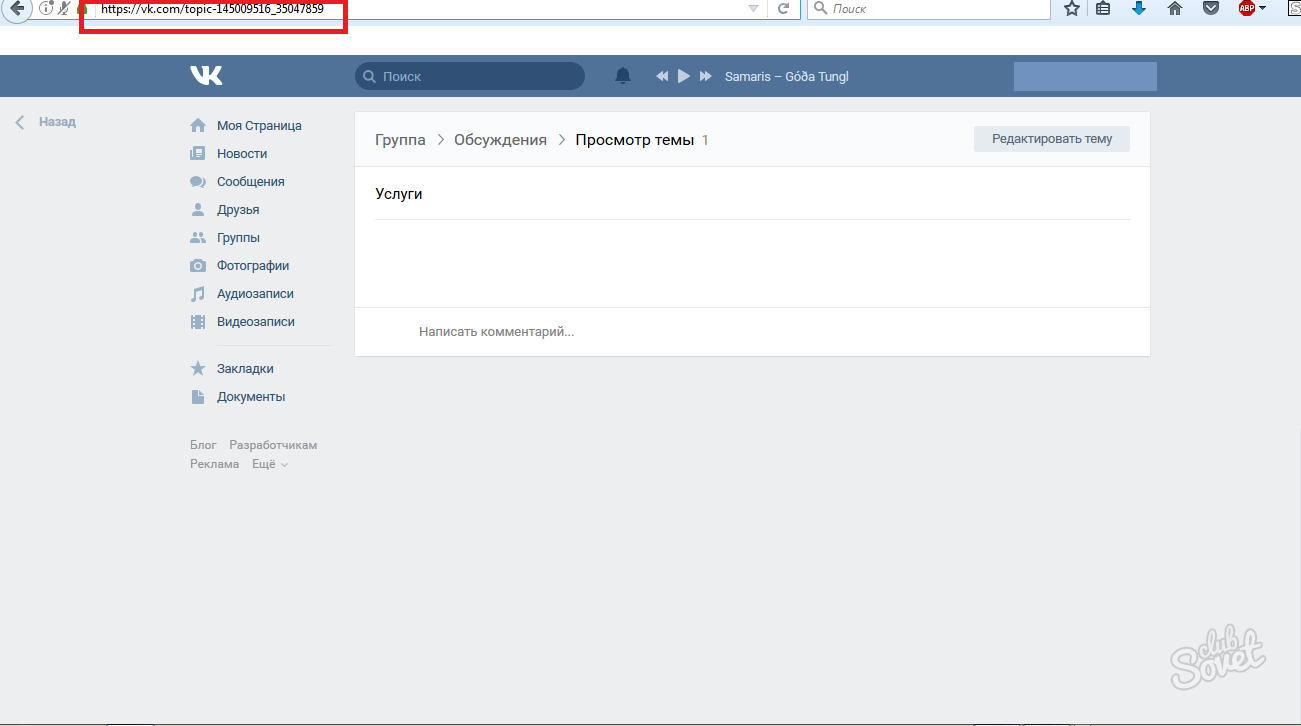
Убаците обе везе са прозора менија за уређивање у овом облику:
- [Линк до слике у вашем албуму | Величина у пикселима; нопаддинг | Линк за дискусију или сајт]]
Пример је приказан на снимку.
Кликните на "Сачувај страницу".
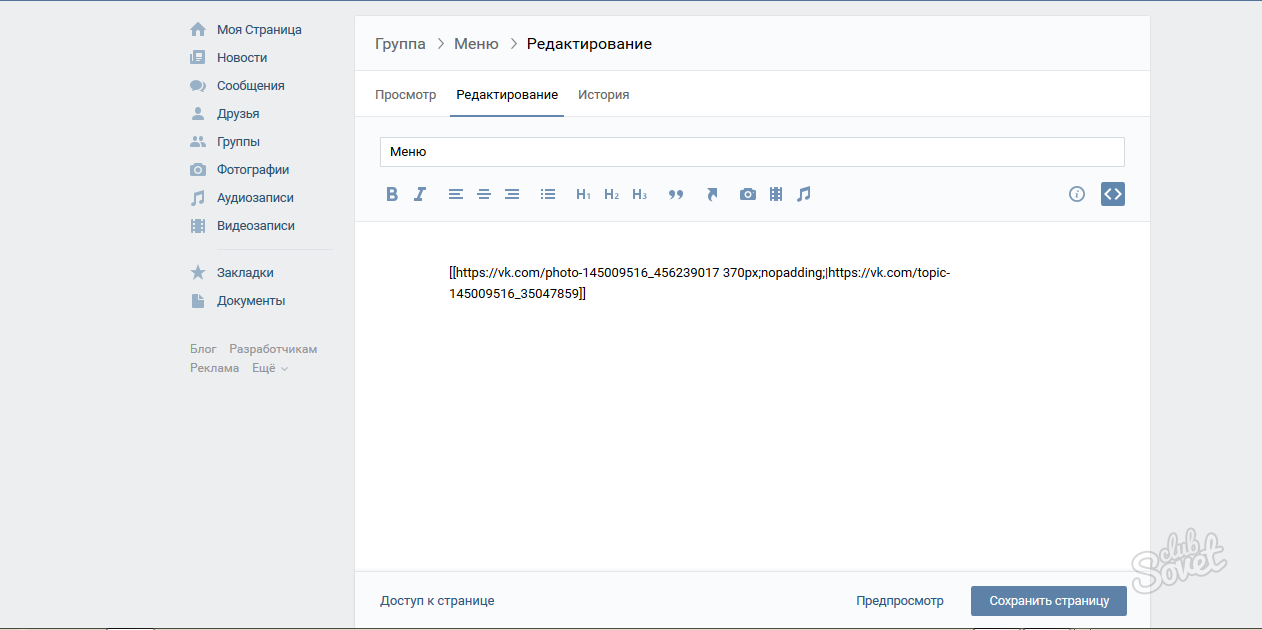
- Сада уредно линк ће се појавити у менију. Можете ставити вредност пиксела који га сматра за потребним.
Да бисте додали више слика, једноставно унети нове везе са нове линије.